Het eerste wat we moeten vermelden is dat Chromium een volledig legitiem browser project is. Je kunt het terugvinden op de Chromium Browser project website. Dit is een open source versie van de Google Chrome web browser en heeft veel geldige functies. Cybercriminelen gebruiken het echter (soms met exact dezelfde naam) voor software die een kwaadaardige code naar Windows computers duwt.
Chromium Malware snelkoppelingen
- Hoe malware ontwerpers Google Chromium gebruiken
- Symptomen van het Chromium virus
- Hoe kun je zien of je computer geïnfecteerd werd met Chromium?
- Hoe op Chromium gebaseerde virussen voorkomen en verwijderen?
- Automatische tools Malware verwijderen
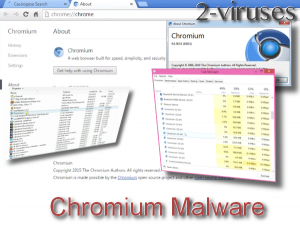
(Win)
Opmerking: Spyhunter proef levert detectie van parasieten zoals Chromium malware en helpt bijde verwijdering ervan gratis. beperkte proefversie beschikbaar, Terms of use, Privacy Policy, Uninstall Instructions,
(Mac)
Opmerking: Combo Cleaner proef levert detectie van parasieten zoals Chromium malware en helpt bijde verwijdering ervan gratis. beperkte proefversie beschikbaar,
Google behoudt 2 versies van Chrome omwille van verschillende redenen. De eerste is dat het sommige geluid en video codecs niet als open source kan uitgeven. Dus ontbreken deze in de Chromium versie van de browser. Ten tweede er zijn bijkomende synchronisatie en beveiliging controles in de Chrome browser die of geen nut hebben in open source of die gebonden zijn aan een Google account. Veel van de verschillen worden besproken in het HowtoGeeks artikel
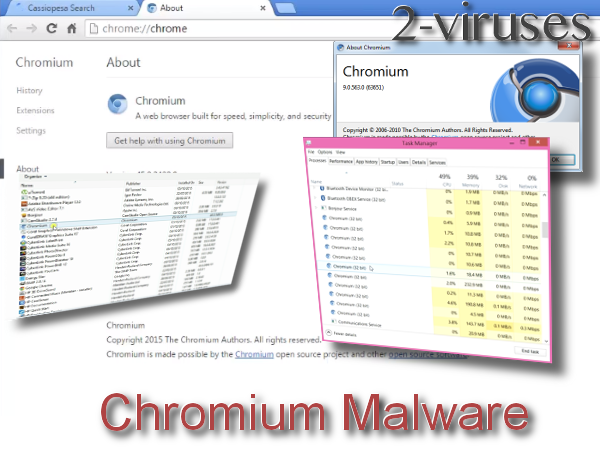
Omwille van de open source natuur, kan Chromium gratis verdeeld worden in veel van de Linux distributies, terwijl Chrome afzonderlijk gedownload moet worden vanop de Google website. Weet dat het Chromium project zelf malware vrij is, er zijn gewoon problemen met hoe de code en de browser zelf verder gebruikt worden.
Hoe malware ontwerpers Google Chromium gebruiken
Jammer genoeg is het Chromium project zeer handig voor malware ontwerpers. Ten eerste, het is min of meer compatibel met alle moderne browser standaarden en het is veel makkelijker om het te gebruiken dan een nieuwe browser vanaf nul te ontwikkelen.
Ten tweede, omdat het open source is kan je er makkelijk extra functionaliteit aan toevoegen of het hernoemen en het tonen als zijnde van jou. Ook al zou het browser proces chromium.exe zijn, kan de naam van het venster, logo en teksten of zelfs de functionaliteit gewijzigd zijn.
Daarnaast ontbreekt het Chromium aan de nodige beveiligingen voor de installatie van extensies dus kunnen malware ontwerpers vooraf plug-ins installeren die niet toegestaan zijn in de Google Chrome webwinkel. En er zijn er zo veel die om de één of andere reden verwijdert werden en geen extra codering nodig hebben.
Je kan jezelf afvragen waarom malware ontwerpers zulke afzonderlijke browsers nodig hebben? Wel… :
- de browser kan actief gehouden worden op de achtergrond en onzichtbaar voor jou doorheen advertenties klikken op allerlei sites waardoor de scammers geld verdienen aan adverteer netwerken.
- de browser kan je originele Chrome vervangen maar onveilige, met malware geladen plug-ins uitvoeren en dus advertenties tonen of zelfs informatie stelen.
- de browser kan uitgebracht worden onder een andere naam en verdeeld worden in allerlei bundels door te beweren dat het iets zal “toevoegen” aan je surfervaring. In sommige gevallen zijn er extra programma’s in verwerkt, in andere gevallen is het gewoon een zwendel om gebundelde adware of een hijacker te installeren. Bijvoorbeeld de Torch Browser werd gebruikt op advertenties te tonen en was gebundeld met de Ask werkbalk.
Symptomen van het Chromium virus
Welke zijn nu eigenlijk die symptomen, die veroorzaakt worden door de Chromium infectie? Ze lijken erg op de eigenschappen van browser hijackers en adware. Als je Google Chrome browser vervangen werd door Chromium malware, zal je uiteindelijk veel meer advertenties te zien krijgen als gewoonlijk. Meestal komen deze advertenties in de vorm van pop-ups – die alle inhoud, welke je probeert te bekijken, volledig bedekken.
Je bent waarschijnlijk reeds gewend aan het zien van advertenties op sites die je bezoekt en dat is OK, maar als je een overvloed aan advertenties te zien krijgt aan sites die normaal deze niet tonen (d.w.z. bekende sociale netwerken zoals YouTube of Facebook), is de kans groot dat je computer geïnfecteerd werd met de Chromium malware of een ander type van malware.
We moeten hierbij vermelden dat dit niet alleen vervelend is, maar ook nog eens gevaarlijk. Het klikken op pop-up advertenties die getoond worden door Chromium kan je naar onbetrouwbare sites brengen, die zullen proberen je iets te laten kopen of zelfs je computer infecteren met andere virussen. Het eerste wat je dus zou moeten doen, als je vermoed dat je computer geïnfecteerd werd met deze ongewenste toepassing, is deze advertenties mijden.
Daarnaast, zal Chromium ook automatisch worden ingesteld als je standaard browser en standaard programma voor het openen van allerlei soorten van bestanden, zoals HTML documenten, PDF documenten of JPG afbeeldingen.
Hoe kun je zien of je computer geïnfecteerd werd met Chromium?
Als alle of sommige van de hierboven vermelde symptomen je bekend in de oren klinken, moet je nakijken of je een legitieme Google Chrome browser gebruikt of niet. Dit kan je doen door simpelweg de “Over” pagina te openen op de browser. Als het niet Chromium is, zal je de tekst “eFast . een web browser ontwikkeld voor snelheid, eenvoud en veiligheid” zien staan of een slogan van welk ander bedrijf dan ook dat zijn voordeel haalde uit dit open source project. Als het de originele Chromium is, zal je daar enkel de naam “Chromium” en het logo terugvinden – niets anders.
Als je niet weet hoe je dit moet doen, is er een meer gebruiksvriendelijke methode om dit te doen – scan je computer met het Spyhunter anti-malware programma. Beide programma’s zullen kwaadaardige bestanden van Chromium op je computer detecteren (aangezien het virus opgenomen is in hun virus databases) en ze zullen je hier dan ook over informeren.
Hoe op Chromium gebaseerde virussen voorkomen en verwijderen?
Meestal worden potentieel ongewenste toepassingen zoals deze verdeeld als een bundel met gratis software. Als je freeware installeert die je gedownload hebt vanop het internet, kan men je aanbieden om ook gratis een geavanceerde browser te installeren. Meestal is dit echter een leugen en zal je opgescheept worden met een malware zoals deze op je computer.
Er bestaat geen lijst van gratis programma’s waarmee Chromium gebundeld wordt, dus wat je moet doen om malware te vermijden is de nodige aandacht besteden aan het installatieproces van freeware. Of, opnieuw, je kan je computer beschermen met anti-malware software die ervoor zal zorgen dat er geen ongewenste software op je systeem wordt geïnstalleerd.
Er zijn tal van Chromium verwijderingstools, toch raden wij je aan om Reimage of SpyHunter te gebruiken. Deze toepassingen kunnen mogelijk ongewenste toepassingen efficiënt verwijderen en zullen Chromium in een paar minuten van je computer verwijderen. Als je Chromium echter zelf wilt verwijderen, moet je proberen toegang te krijgen tot het controlepaneel en zoeken naar het “eFast” of “Chromium” programma (het kan beide namen hebben), en het daarna verwijderen.
Als je vragen hebt over dit onderwerp, aarzel dan niet en stel ze hier, in de commentaar sectie.
Hoe Chromium malware te verwijderen, gebruik makend van het Configuratiescherm
- Start -> Configuratiescherm (oudere Windows) of druk op de Windows-knop -> Zoek en enter Configuratiescherm (Windows 8);

- Kies Verwijder Programma;

- Blader door de lijst en verwijder zaken gerelateerd aan Chromium malware .

- Klik op de Verwijder knop.

- In veel gevallen is een anti-malware programma beter in het detecteren van gerelateerde parasieten, dus we raden u aan Spyhunter te installeren om zo andere programma’s die mogelijks onderdeel zijn van een infectie, te elimineren.

Deze methode zal sommige browser plug-ins niet verwijderen, ga daarom door naar het volgende deel van de handleiding.
Verwijder Chromium malware van uw browsers
Automatische tools Malware verwijderen
(Win)
Opmerking: Spyhunter proef levert detectie van parasieten zoals Chromium Malware en helpt bijde verwijdering ervan gratis. beperkte proefversie beschikbaar, Terms of use, Privacy Policy, Uninstall Instructions,
(Mac)
Opmerking: Combo Cleaner proef levert detectie van parasieten zoals Chromium Malware en helpt bijde verwijdering ervan gratis. beperkte proefversie beschikbaar,





